Cách đăng nhập VSCO và chỉnh sửa ảnh nhanh chóng
Cách đăng nhập VSCO và chỉnh sửa ảnh nhanh chóng
Cách đăng nhập VSCO ra sao là điều được tìm kiếm khá nhiều bởi các tín đồ chụp ảnh. Nếu bạn đã nghe đến ứng dụng “thần thánh” này nhưng vẫn chưa biết VSCO là gì, đăng nhập ra sao. Vậy thì đừng bỏ lỡ bài viết này. Chúng tôi sẽ giải đáp cho bạn và hướng dẫn chi tiết cách đăng nhập VSCO nhanh nhất.
Cách đăng nhập VSCO như thế nào?
Thực tế, có khá nhiều cách đăng nhập VSCO mà bạn có thể lựa chọn. Dưới đây là chi tiết những cách đăng nhập đơn giản và nhanh chóng nhất:
Cách đăng nhập VSCO bằng email
Cách đầu tiên, bạn có thể sử dụng email để đăng nhập vào VSCO. Cách này được thực hiện qua các bước như sau:
Bước 1: Bạn mở ứng dụng VSCO lên, chọn vào See more options.

Bước 2: Trong màn hình hiển thị, chọn vào Sign up with email.
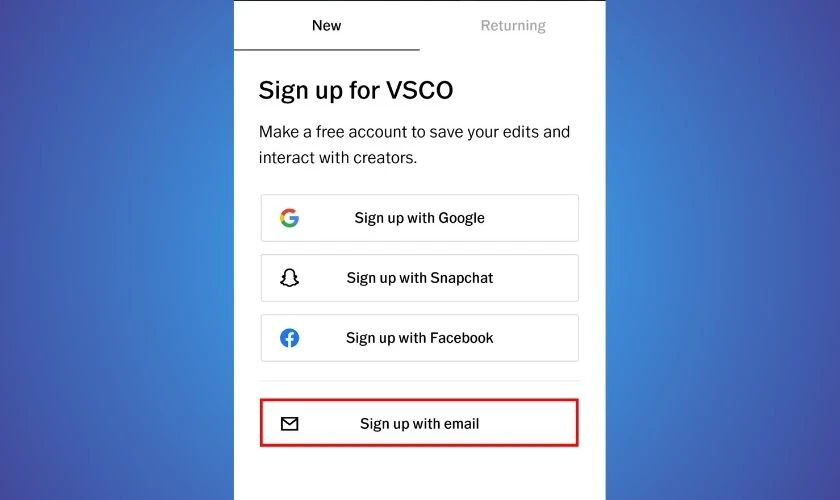
Bước 3: Bạn nhập các thông tin cần thiết vào, bao gồm: email, profile name, password và birthday.
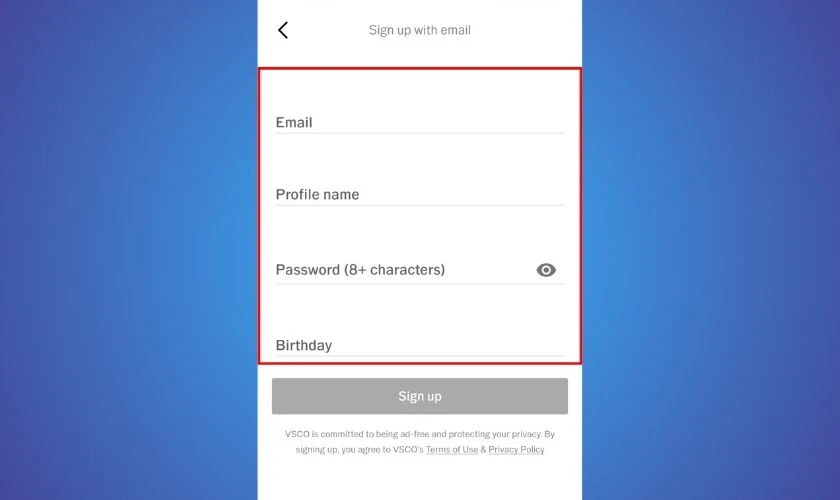
Bước 4: Sau khi điền thông tin, bạn chọn vào Sign up để đăng ký tài khoản VSCO.
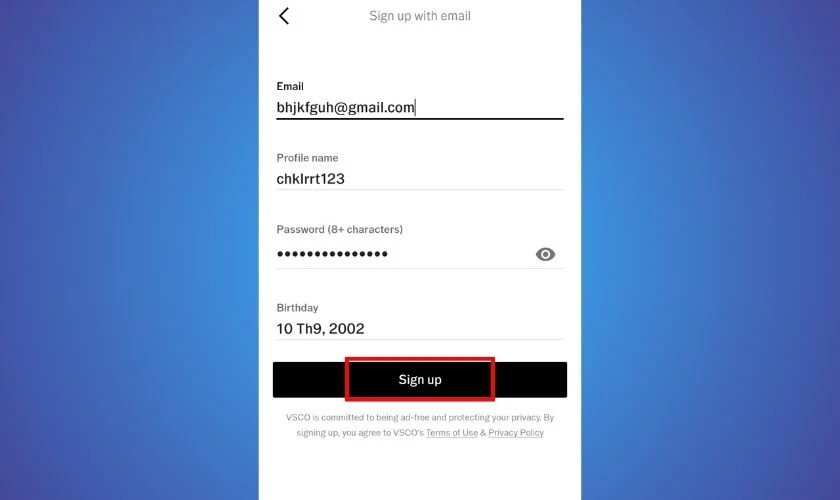
Như vậy, bạn đã thành công đăng ký VSCO bằng email nhanh chóng. Những lần sau đó, bạn chỉ cần nhập email và password (mật khẩu) là đăng nhập thành công.
Cách đăng nhập VSCO bằng số điện thoại
Cách thứ hai để đăng nhập VSCO là bạn sử dụng số điện thoại của mình. Với cách này, bạn cần thực hiện theo 6 bước dưới đây:
Bước 1: Bạn mở ứng dụng VSCO, chọn vào See more options.
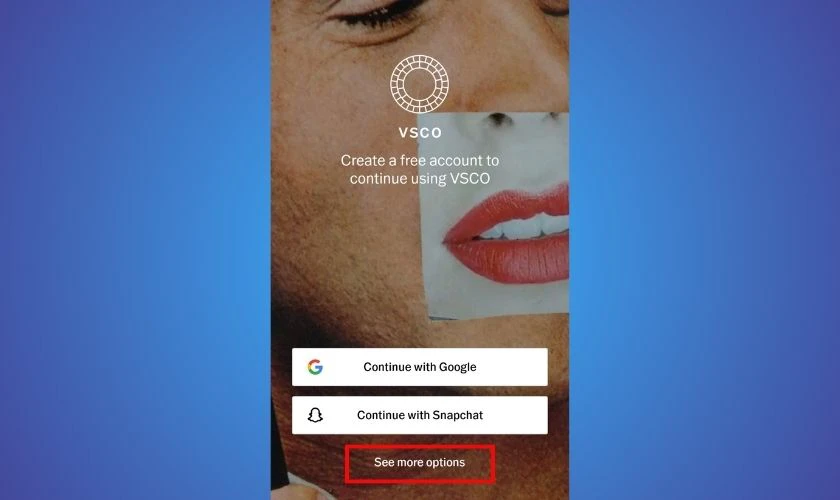
Bước 2: Sau đó chọn vào Returning, rồi chọn Sign up with phone.

Bước 3: Nhập vào số điện thoại của bạn và ngày sinh (birthday). Sau khi nhập xong, nhấn Continue để tiếp tục đăng nhập VSCO.
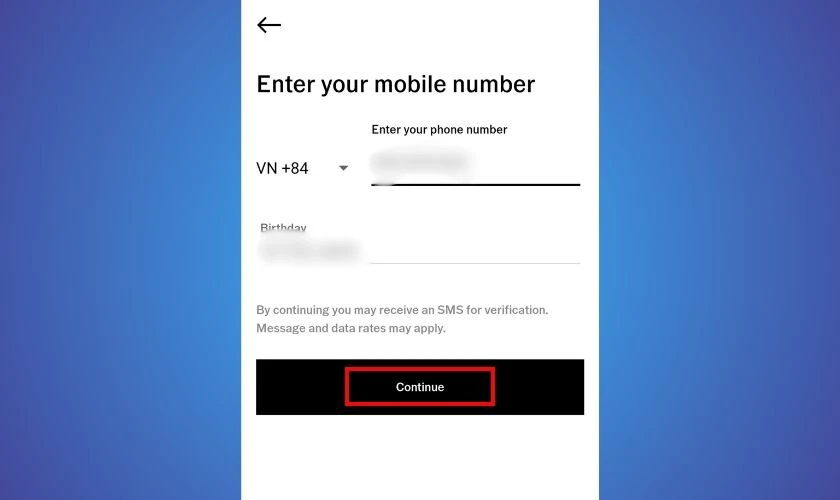
Bước 4: Lúc này, hệ thống ứng dụng sẽ gửi cho bạn tin nhắn chứa mã kích hoạt (code) gồm 6 chữ số. Bạn tiến hành nhập mã đó vào và nhấn Continue.
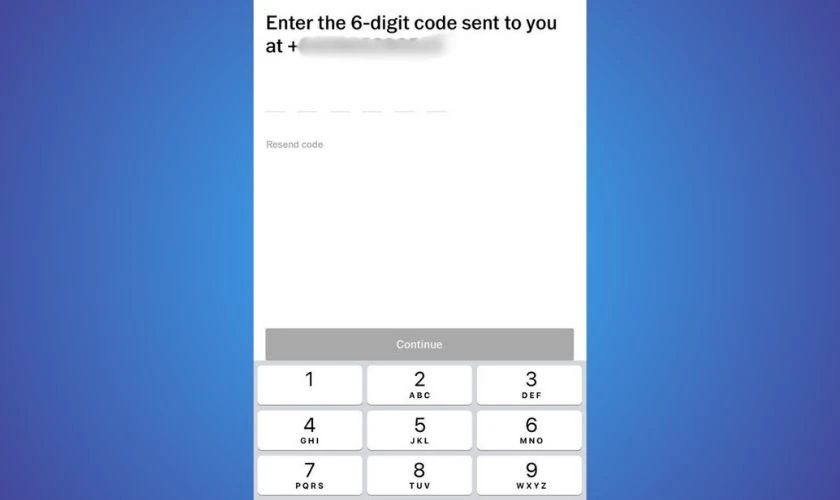
Bước 5: Nhập tên Profile name theo sở thích. Sau đó, tiếp tục nhấn vào Continue.
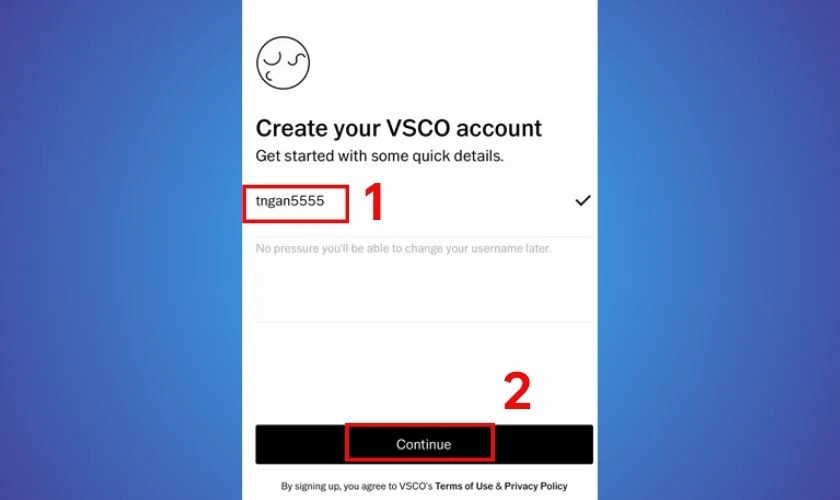
Bước 6: Ở màn hình hiển thị, nhấn vào Continue để hoàn tất quá trình đăng ký tài khoản VSCO.
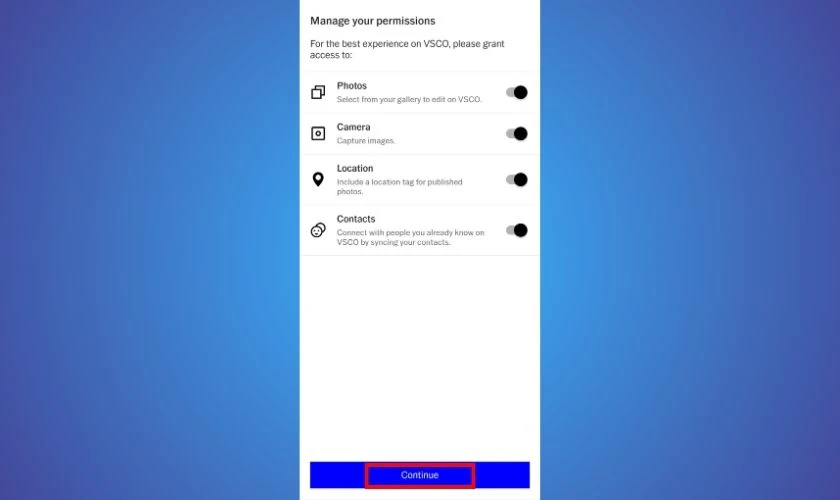
Với cách này, bạn dễ dàng đăng ký VSCO nếu không có tài khoản email. Những lần đăng nhập sau diễn ra khá đơn giản bằng cách bạn chọn vào Sign in. Nhập số điện thoại và mật khẩu của bạn là hoàn tất.
Cách đăng nhập VSCO bằng Facebook
Đăng nhập bằng Facebook là cách nhanh chóng cho những ai có sẵn tài khoản Facebook. Bạn chỉ cần thực hiện các bước sau:
Bước 1: Bạn mở ứng dụng VSCO, chọn vào See more options.
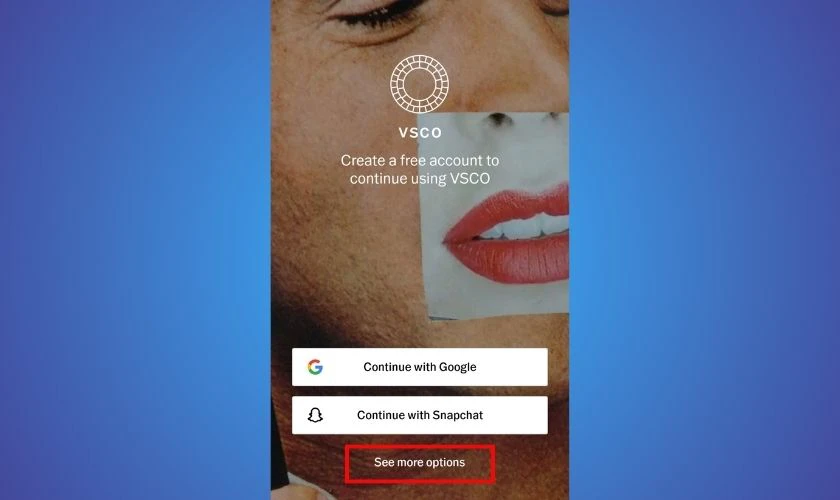
Bước 2: Tiếp tục chọn vào Sign up with Facebook.
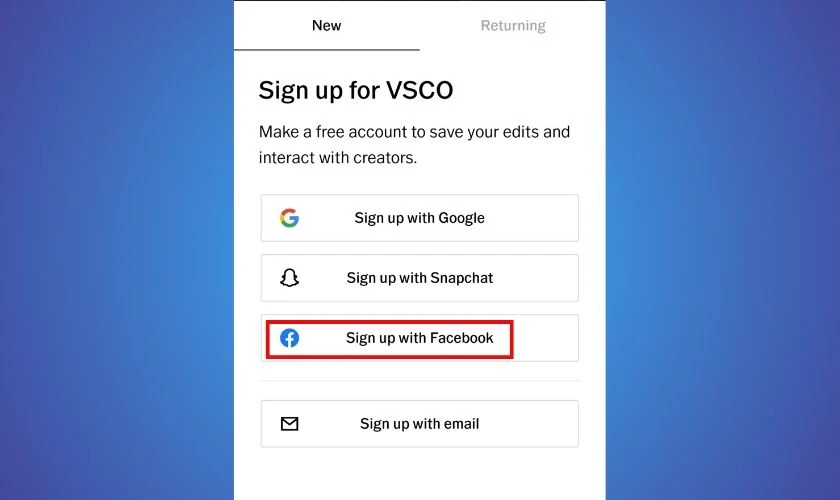
Bước 3: Ở đây, hệ thống sẽ yêu cầu quyền truy cập vào Facebook của bạn. Để đăng nhập, bạn chọn vào Tiếp tục dưới tên…
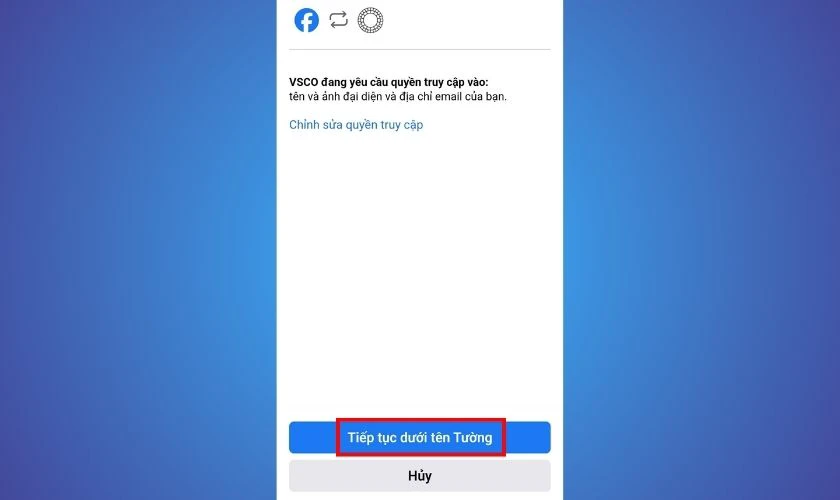
Bước 4: Sau đó, bạn nhập tên (profile name) và ngày sinh (birthday). Chọn Continue để tiếp tục đăng ký VSCO.
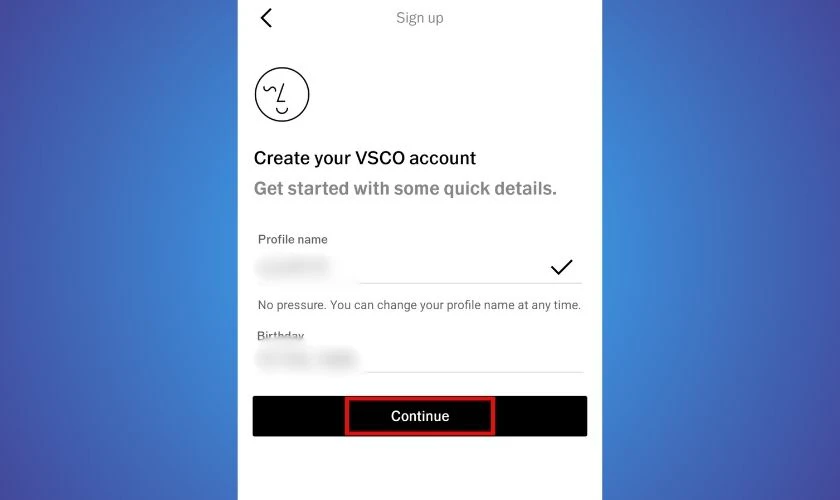
Bước 5: Ở màn hình hiển thị, bạn chọn vào Continue để hoàn tất quá trình đăng nhập.
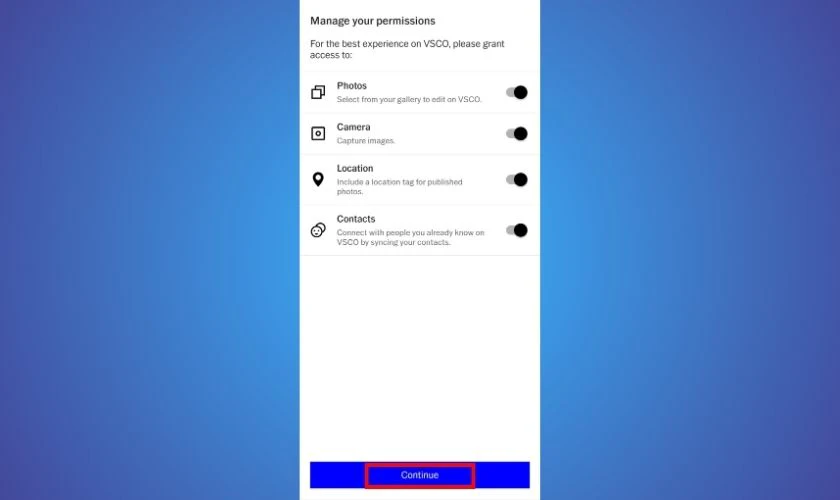
Với 5 bước đơn giản như trên, bạn đã thành công đăng nhập VSCO bằng Facebook rồi đấy.
Ứng dụng VSCO là gì? Dùng để làm gì?
VSCO là ứng dụng chụp ảnh, chỉnh sửa ảnh chuyên nghiệp sở hữu lượng người dùng đông đảo. Ứng dụng này cho phép người sử dụng chụp trực tiếp trên app và chỉnh sửa ảnh. Thông qua những công cụ điều chỉnh đa dạng như chỉnh độ mờ, độ sắc nét, độ bão hòa,...
Đặc biệt, VSCO sở hữu 4 tính năng nổi bật mà bạn nên tham khảo, bao gồm:
- Hơn 200 Preset đẹp: Với số lượng preset khủng, VSCO tạo ra đa dạng các hiệu ứng chỉnh ảnh. Giúp bạn chỉnh sửa ảnh nhanh chóng hơn so với các ứng dụng khác.
- Cho phép chỉnh sửa video: Bạn có thể chỉnh sửa, thêm hiệu ứng tùy theo sở thích cá nhân cho các video. Điều này tạo nên sự khác biệt so với các ứng dụng khác chỉ hỗ trợ chỉnh sửa ảnh.
- Hỗ trợ tạo ảnh gif: Với VSCO, bạn có thể tạo ra ảnh gif dễ dàng. Nhờ vậy, bạn có thể lưu giữ ngay những khoảnh khắc đáng giá bên người thân, bạn bè.
- Cho phép chỉnh sửa ảnh: Với hàng loạt tính năng nâng cao như viền khung, hiệu ứng, điều chỉnh màu HSL,... Ứng dụng sẽ mang lại cho bạn khả năng chỉnh ảnh cực chuyên nghiệp.
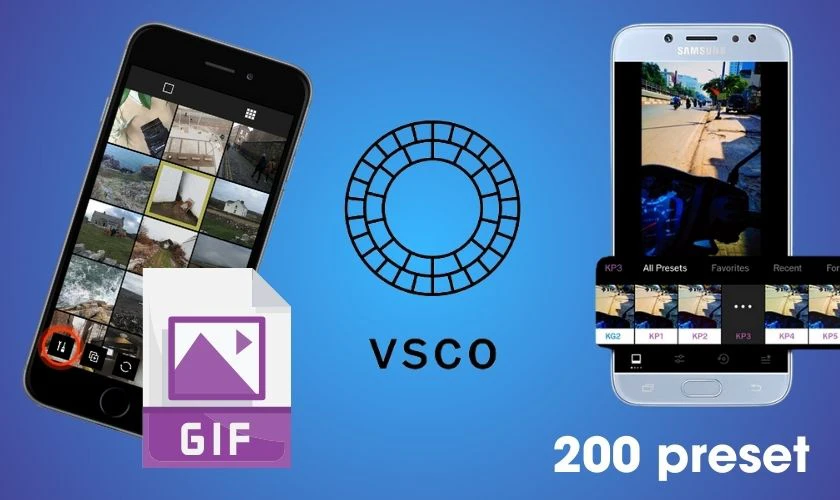
Do đó, nếu bạn là người yêu thích việc chụp và sửa ảnh, bạn không nên bỏ qua VSCO. Hứa hẹn bạn sẽ có những bức ảnh đẹp mà vẫn mang phong cách cá nhân của mình.
Cách sử dụng VSCO để chụp và chỉnh sửa ảnh
Sau khi đã biết cách đăng nhập VSCO, bạn có thể sử dụng VSCO để chụp và chỉnh sửa ảnh. Đầu tiên, để chụp ảnh bằng VSCO bạn thực hiện theo các bước dưới đây:
Bước 1: Đăng nhập vào VSCO, tại màn hình chính bạn chọn vào máy ảnh để chụp ảnh.
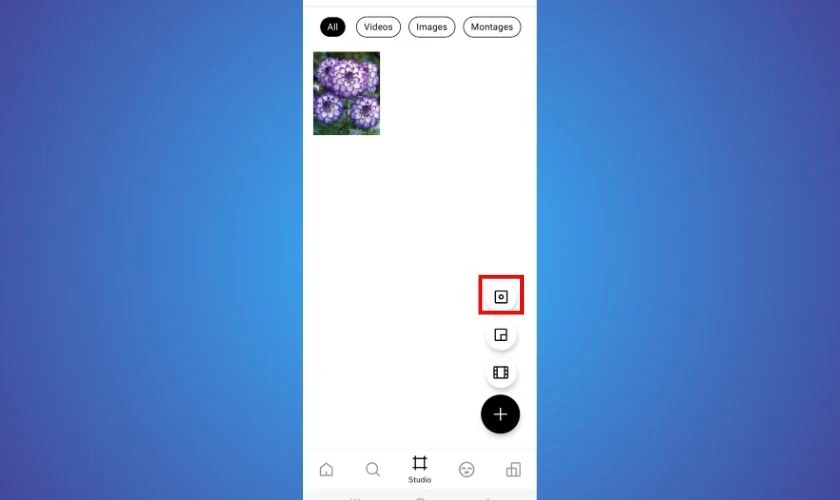
Bước 2: Màn hình sẽ hiển thị thông báo yêu cầu được truy cập camera và thư viện ảnh. Bạn có thể chọn “Trong khi dùng ứng dụng” hoặc “Chỉ lần này” tùy ý thích.
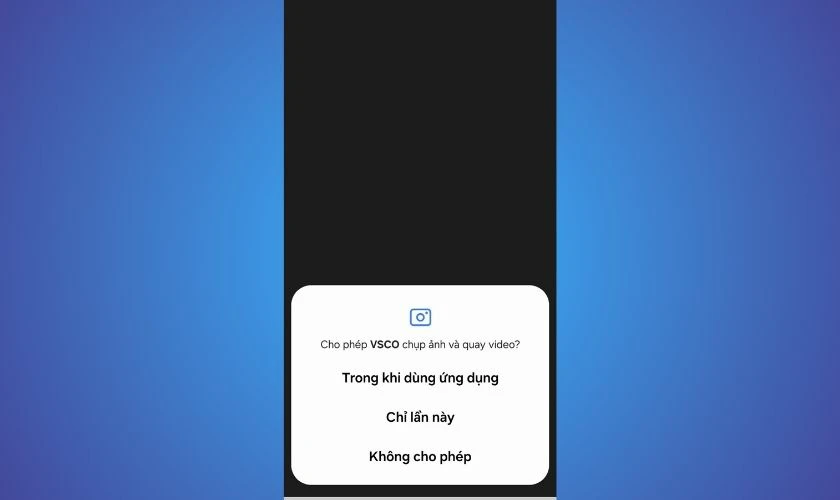
Bước 3: Nhấn vào biểu tượng máy ảnh giữa màn hình bên dưới để chụp ảnh.
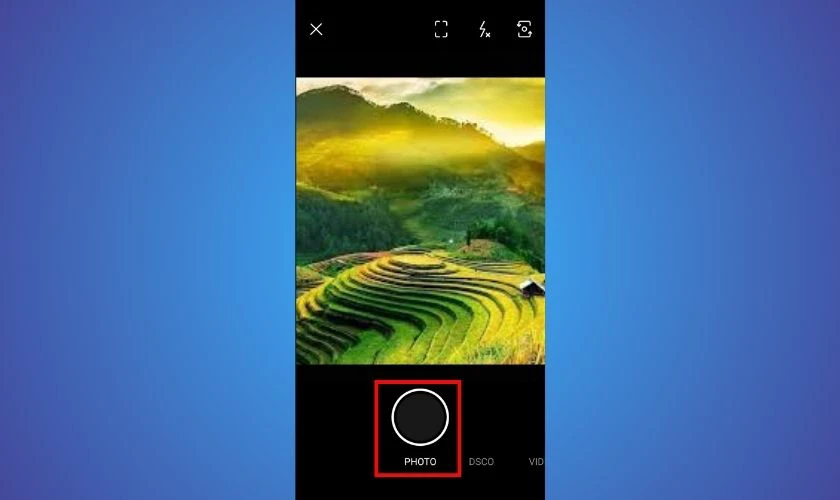
Như vậy, bạn đã có thể chụp ảnh nhanh chóng trực tiếp bằng ứng dụng VSCO.
Ngoài ra, bạn có thể chỉnh sửa ảnh có sẵn trên điện thoại của mình bằng VSCO. Quy trình thực hiện diễn ra với các bước như sau:
Bước 1: Chọn vào biểu tượng dấu cộng (+) trên màn hình chính của VSCO. Sau đó chọn vào bức ảnh mà bạn muốn chỉnh sửa, nhấn vào Import.
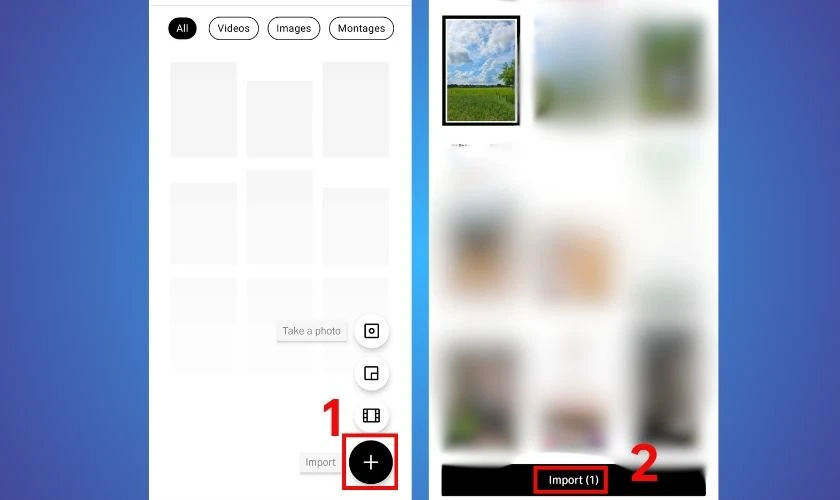
Bước 2: Sau đó, bạn nhấn vào bức ảnh vừa được tải lên ứng dụng. Tiếp tục nhấn vào biểu tượng hai đường thẳng để chỉnh sửa ảnh.
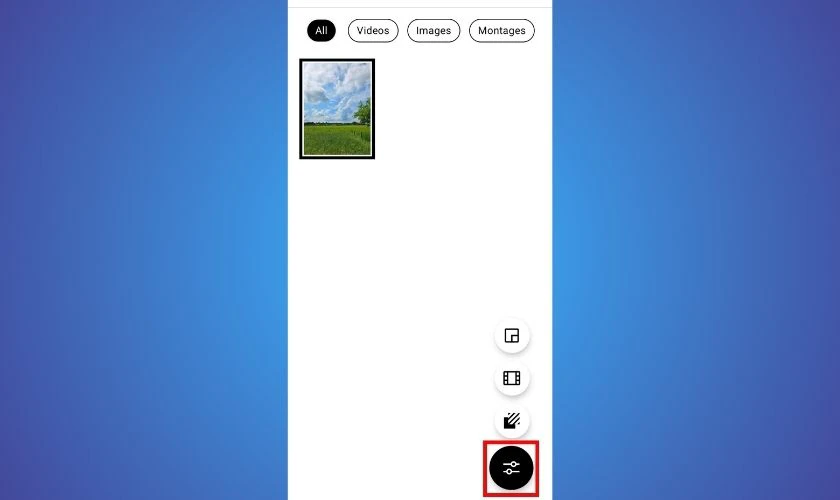
Bước 3: Bạn có thể chỉnh sửa ảnh dựa vào các công cụ chỉnh ảnh của VSCO. Trong đó:
- Biểu tượng 2 đường kẻ: Dùng để chỉnh ảnh chi tiết về độ sáng, độ tương phản, xoay hình ảnh, cắt hình ảnh.
- Biểu tượng mũi tên: Dùng để quay lại nội dung chỉnh sửa trước đó.
- Biểu tượng 3 đường kẻ ngang: Xem lại các chỉnh sửa đã áp dụng cho bức ảnh.
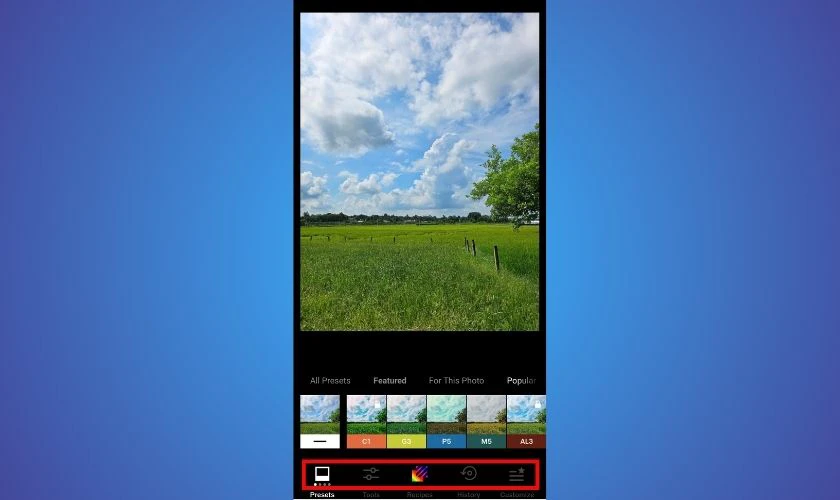
Bước 4: Sau khi chỉnh sửa ảnh ưng ý, bạn bấm vào chữ Next góc trên màn hình để lưu lại.
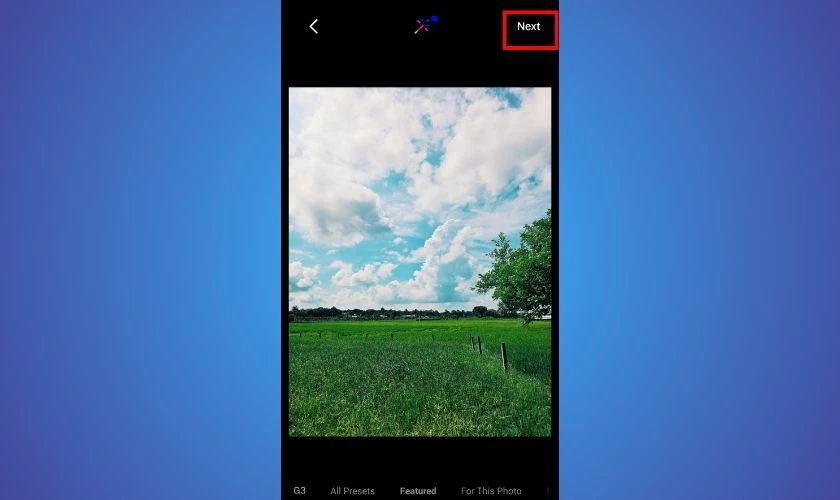
Bước 5: Tại đây bạn sẽ có hai tùy chọn: Save (lưu hình) và Post (đăng hình). Bạn lựa chọn vào ô tương ứng theo mong muốn bản thân.
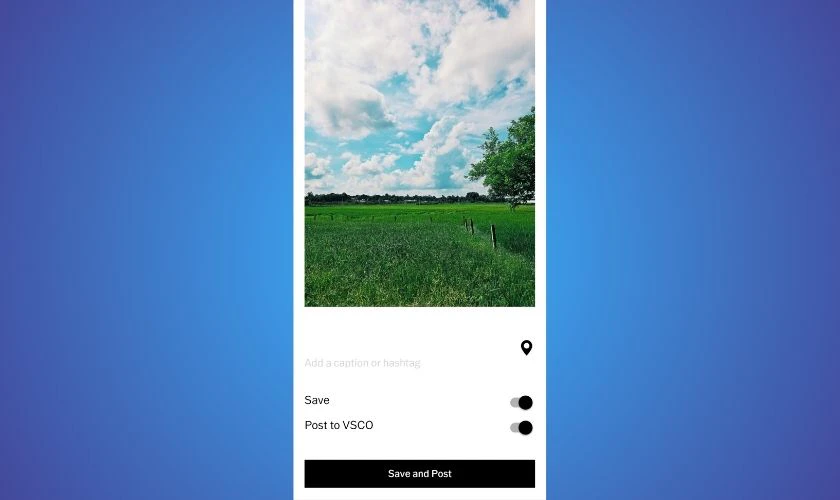
Như vậy, bạn có thể tùy biến ảnh của mình theo sáng tạo bản thân với VSCO một cách dễ dàng.
Kết luận
Trên đây là hướng dẫn chi tiết cách đăng nhập VSCO nhanh chóng và hiệu quả. Hy vọng bạn sẽ thành công đăng nhập, sử dụng VSCO cho ra những bức ảnh chuyên nghiệp. Đừng quên theo dõi Điện Thoại Vui để tìm hiểu các ứng dụng chụp ảnh đẹp khác nhé!
Bạn đang đọc bài viết Cách đăng nhập VSCO và chỉnh sửa ảnh nhanh chóng tại chuyên mục Thủ thuật ứng dụng trên website Điện Thoại Vui.

Mình là Thảo, Mình có niềm yêu thích đặc biệt với những gì liên quan đến công nghệ. Những thay đổi, xu hướng với về công nghệ luôn là điều làm mình hứng thú, khám phá và muốn cập nhật đến mọi người. Hy vọng rằng với vốn kiến thức trong hơn 4 năm viết về công nghệ, những chia sẻ của mình sẽ hữu ích cho bạn. Trao đổi với mình điều bạn quan tâm ở đây nhé.

